如何下載和更新 Dell Thunderbolt Dock TB16 驅動程序
已發表: 2022-03-26繼續閱讀以了解如何下載更新的戴爾 TB16 塢站驅動程序以防止塢站性能問題。
Dell Thunderbolt Dock TB16 是一款出色的擴展解決方案,可將各種外圍設備連接到您的筆記本電腦。 但是,如果您的計算機上沒有更新的 Dell Thunderbolt Dock TB16 驅動程序,它也可能無法按預期運行。
如果沒有最新的驅動程序,塢站和您的計算機將無法正確相互通信。 這通常會導致您的命令執行不正確和各種性能問題。
因此,為了讓您擺脫所有障礙,本文分享瞭如何下載和安裝戴爾塢站 TB16 驅動程序更新。
無需拐彎抹角並不必要地浪費時間,讓我們學習獲得所需驅動程序的最佳方法。
下載、安裝和更新 Dell Thunderbolt Dock TB16 驅動程序的方法
您可以採用以下方法下載並安裝更新的 Dell Thunderbolt TB16 Docking Station 驅動程序。
方法一:自動下載更新的戴爾 TB16 驅動(推薦)
讓我們從最簡單、最安全和最常用的方法開始下載和安裝戴爾塢站 TB16 驅動程序更新。 您可以下載更新的驅動程序並使用自動軟件(如我們最喜歡的 Bit Driver Updater)輕鬆安裝它們。
Bit Driver Updater 可讓您執行單擊自動驅動程序更新。 此外,它還提供了許多有用的功能,如驅動程序備份和恢復、驅動程序下載速度加速等等。
您可以使用以下鏈接將這款令人難以置信的軟件下載並安裝在您的計算機上。
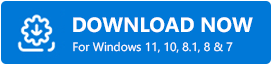
安裝 Bit Driver Updater 後,您只需等待幾秒鐘即可獲得所有需要更新的驅動程序的列表。 出現上述列表後,您可以自動將所有驅動程序更新到最新的可能版本。
如果您只想更新戴爾塢站驅動程序,您可以使用立即更新工具來執行此操作。
但是,專家認為更新所有驅動程序總是有利於您的計算機性能。 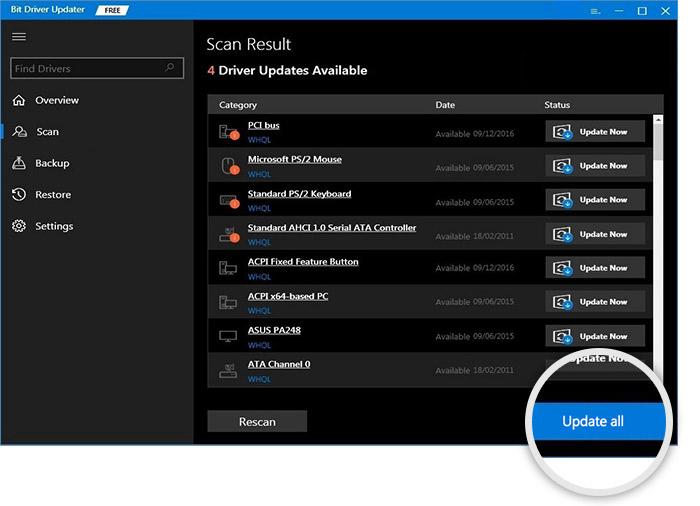
另請閱讀:適用於 Windows 的戴爾驅動程序免費下載和更新
方法 2:通過設備管理器下載 Dell TB16 Thunderbolt 驅動程序
Windows 託管一個名為設備管理器的工具來執行驅動程序下載和更新。 以下是如何使用它為戴爾 TB16 塢站下載和安裝更新的驅動程序。
- 搜索設備管理器並從屏幕上顯示的結果中選擇它。
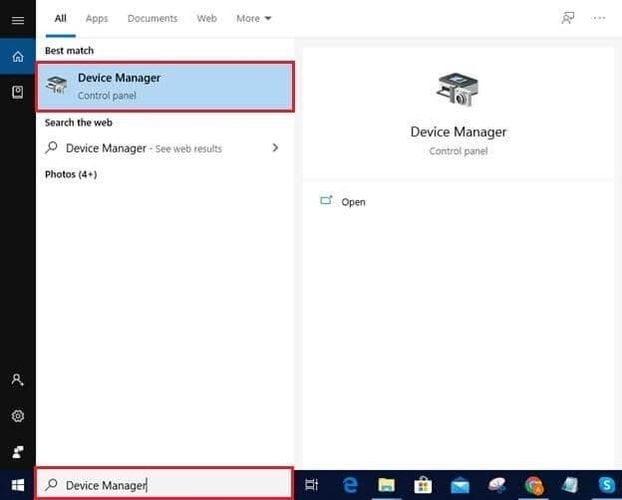
- 轉到通用串行總線控制器並單擊兩次。
- 右鍵單擊 Dell Thunderbolt Dock TB16,然後從可用的彈出菜單中選擇更新驅動程序。
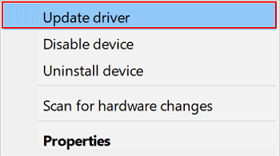
- 自動搜索更新的驅動程序軟件。
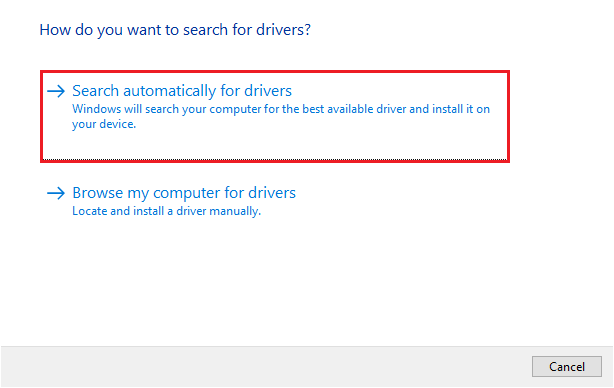
- 完成上述步驟後,重新啟動計算機。
另請閱讀:適用於 Windows 的戴爾網絡驅動程序下載、安裝和更新

方法 3:通過 Windows 更新下載 Dell Thunderbolt 塢站驅動程序
更新計算機的操作系統是另一種下載戴爾 K20A 塢站、TB16 塢站或其他外圍設備驅動程序的方法。 但是,無法保證此方法的成功,因為如果驅動程序更新非常新,則通常會失敗。 不過,您可以按照以下說明來測試您的運氣。
- 使用Windows+I鍵盤快捷鍵調出設置面板。
- 從屏幕上可見的面板中,選擇名為更新和安全的選項。
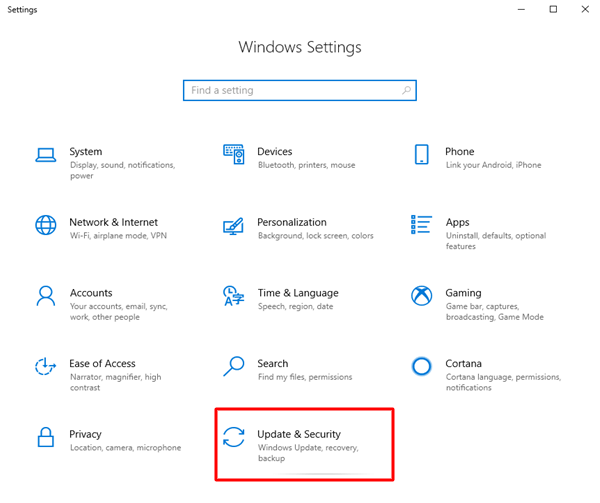
- 檢查更新。
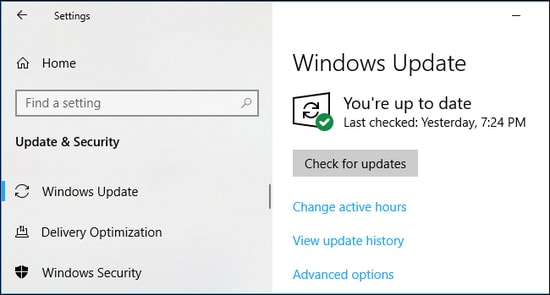
- 下載並安裝Windows 為您的計算機推薦的更新。
- 重新啟動計算機以完成更新過程。
另請閱讀:適用於 Windows 的 Dell Inspiron N5010 驅動程序下載和更新
方法 4:獲取從戴爾下載的 Thunderbolt 塢站 TB16 驅動程序的更新
每個戴爾產品所需的所有驅動程序都可以在其官方網站上找到。 您可以從那裡下載戴爾塢站 TB16 驅動程序更新。 以下是執行此操作的詳細過程。
- 從這裡前往戴爾的官方網站。
- 將鼠標懸停在“支持”選項卡上,然後從屏幕選項中選擇“支持主頁”。
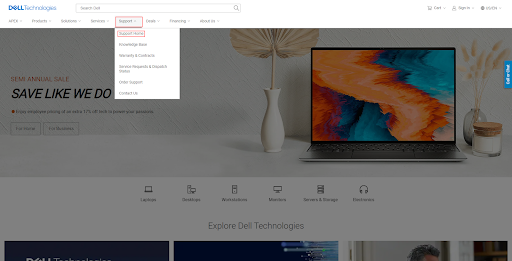
- 選擇驅動程序和下載選項。
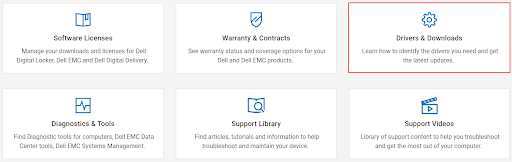
- 在屏幕框中輸入Dell Thunderbolt 塢站 TB16以識別您的產品,然後單擊搜索按鈕。
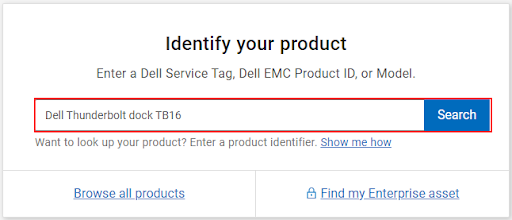
- 選擇您的操作系統。 您還可以選擇要下載的驅動程序類型(可選)。
- 單擊 Dell Thunderbolt Dock TB16 固件更新實用程序旁邊的下載按鈕。
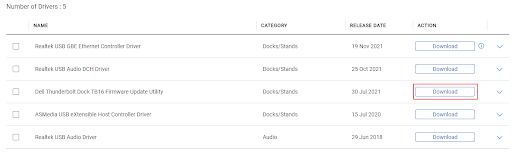
- 在下載的可執行文件上單擊兩次。
- 按照屏幕上的說明安裝戴爾 TB16 驅動程序更新。
上面,我們查看了下載戴爾 TB16 塢站更新驅動程序的各種方法。 現在讓我們回答一些相關問題,以消除您可能遇到的任何困惑。
另請閱讀:如何下載、安裝和更新 Dell Inspiron 1520 驅動程序
經常問的問題
下面我們回答讀者可能對戴爾 TB16 塢站驅動程序下載、安裝和更新提出的所有問題。
Q1。 如何設置我的戴爾塢站 TB16?
按照以下步驟設置您的塢站 Dell TB16。
- 將塢站連接到其自己的適配器。
- 打開電台的電纜 LED。
- 將您的計算機連接到擴展塢。
Q2。 如何重置我的戴爾塢站 TB16?
您可以執行以下步驟來重置塢站。
- 從電源上拔下塢站。
- 斷開擴展塢與計算機的連接。
- 按住擴展塢的電源按鈕約 45 秒。
- 重新插入所有內容。
Q3。 如何修復戴爾塢站不工作?
您的戴爾塢站可能因多種原因無法工作,例如硬件損壞、連接問題、驅動程序過時和 BIOS 過時。 因此,您可以採取以下步驟盡快修復它。
- 檢查擴展塢是否有物理損壞並將其重新連接到計算機
- 重置擴展塢
- 執行戴爾塢站驅動程序更新
- 在您的計算機上安裝最新的 BIOS
戴爾 TB16 塢站驅動程序已下載、安裝和更新
通過本文,我們討論了下載和安裝 Dell Thunderbolt 塢站 TB16 驅動程序更新的不同方法。 您可以根據自己的方便使用上述任何一種方法。
但是,我們建議使用 Bit Driver Updater,以便您輕鬆下載和安裝更新的驅動程序。
如果您知道其他更好的方式來下載戴爾塢站 TB16 驅動程序更新,請通過評論部分告訴我們。
